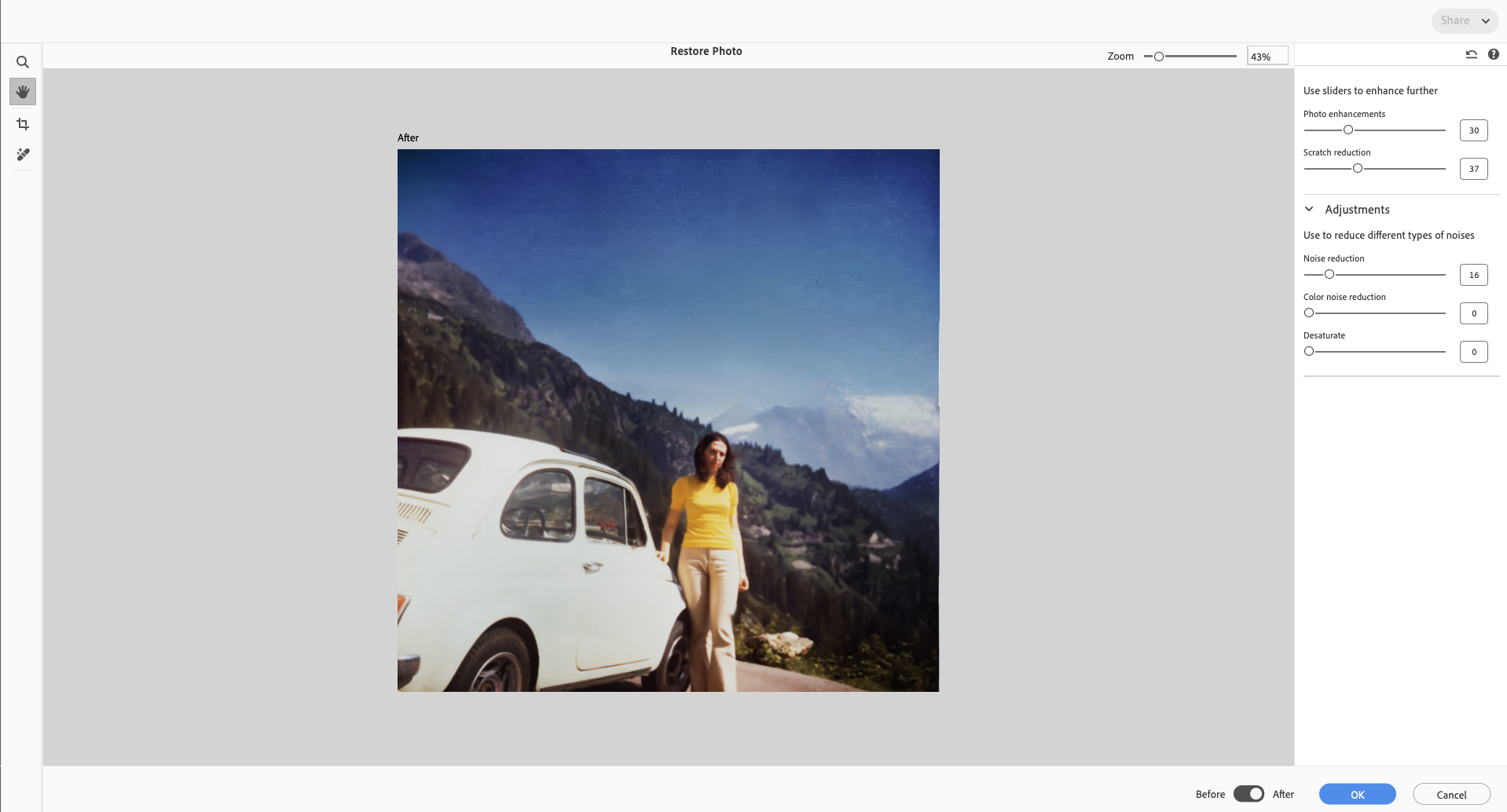Apri la foto scansionata o danneggiata in Photoshop Elements.
- Scoprite Photoshop Elements
- Guida utente di Photoshop Elements
- Introduzione a Photoshop Elements
- Area e ambiente di lavoro
- Informazioni sulla schermata iniziale
- Nozioni di base sull’area di lavoro
- Preferenze
- Strumenti
- Barra delle attività contestuale
- Pannelli e raccoglitori
- Aprire i file
- Righelli, griglie e guide
- Modalità Rapida ottimizzata
- Informazioni sui file
- Predefiniti e librerie
- Supporto multi-touch
- Aggiornamenti di applicazione, dischi di memoria virtuale e plug-in
- Annullare e ripristinare le azioni
- Visualizzare le immagini
- Importazione dei file
- Correzione e miglioramento delle foto
- Ridimensionare le immagini
- Ritaglio
- Elaborare immagini da fotocamera in formato raw
- Sfocatura, sostituzione dei colori e clonazione di alcune aree dell’immagine
- Regolare ombre e luci
- Ritoccare e correggere le foto
- Ripristina foto
- Unisci foto
- Rendere le foto più nitide
- Trasformazione
- Tono avanzato automatico
- Ricomposizione
- Utilizzo delle azioni per elaborare le foto
- Composizione Photomerge
- Creare un’immagine panoramica
- Spostamento delle sovrapposizioni
- Spostamento degli elementi
- Spostamento delle foto
- Aggiunta di forme e testo
- Azioni rapide
- Intelligenza artificiale generativa
- Modifiche guidate, effetti e filtri
- Modalità Guidata
- Filtri
- Modifiche Photomerge in modalità Guidata
- Modalità Guidata: modifiche di base
- Filtri di regolazione
- Effetti
- Modalità Guidata: modifiche divertenti
- Modalità Guidata: modifiche speciali
- Filtri artistici
- Modifiche del colore in modalità Guidata
- Modalità Guidata: modifiche per bianco e nero
- Filtri Sfocatura
- Filtri Tratti pennello
- Filtri Distorsione
- Altri filtri
- Filtri Disturbo
- Filtri Rendering
- Filtri Schizzo
- Filtri Stilizzazione
- Filtri Texture
- Filtri Effetto pixel
- Operazioni con i colori
- Nozioni di base sul colore
- Impostare la gestione del colore
- Nozioni di base sulla correzione di colori e toni
- Scegliere i colori
- Regolare il colore, la saturazione e la tonalità
- Correggere una dominante di colore
- Utilizzo dei metodi delle immagini e delle tavole colore
- Utilizzo del colore in Camera Raw
- Operazioni con le selezioni
- Operazioni con i livelli
- Creazione di progetti fotografici
- Salvataggio, stampa e condivisione delle foto
- Salvare le immagini
- Stampa delle foto
- Condividere le foto online
- Ottimizzazione delle immagini
- Ottimizzazione delle immagini per il formato JPEG
- Il dithering nelle immagini Web
- Modifiche guidate: pannello Condividi
- Anteprima delle immagini Web
- Utilizzare trasparenze e aloni
- Ottimizzazione delle immagini per il formato GIF o PNG-8
- Ottimizzazione delle immagini per il formato PNG-24
- Scelte rapide da tastiera
- Tasti per la selezione degli strumenti
- Tasti per selezionare e spostare gli oggetti
- Tasti per il pannello Livelli
- Tasti per mostrare o nascondere i pannelli (modalità Esperti)
- Tasti di colorazione e pennelli
- Tasti per l’uso del testo
- Tasti per il filtro Fluidifica
- Tasti per la trasformazione di selezioni
- Tasti per il pannello Campioni colore
- Tasti per l’uso della finestra di dialogo Camera Raw
- Tasti per l’uso della Galleria filtri
- Tasti per l’uso dei metodi di fusione
- Tasti per la visualizzazione delle immagini (modalità Esperti)
Ripristina foto
Riporta in vita le foto danneggiate con un clic.La funzione Ripristina foto basata sull'AI rinnova le immagini vecchie, sbiadite o graffiate con incredibile precisione.Rileva e rimuove il rumore, migliora il contrasto, riempie le crepe e recupera i dettagli perduti.È un sogno che diventa realtà per digitalizzare album di famiglia e stampe d'epoca.
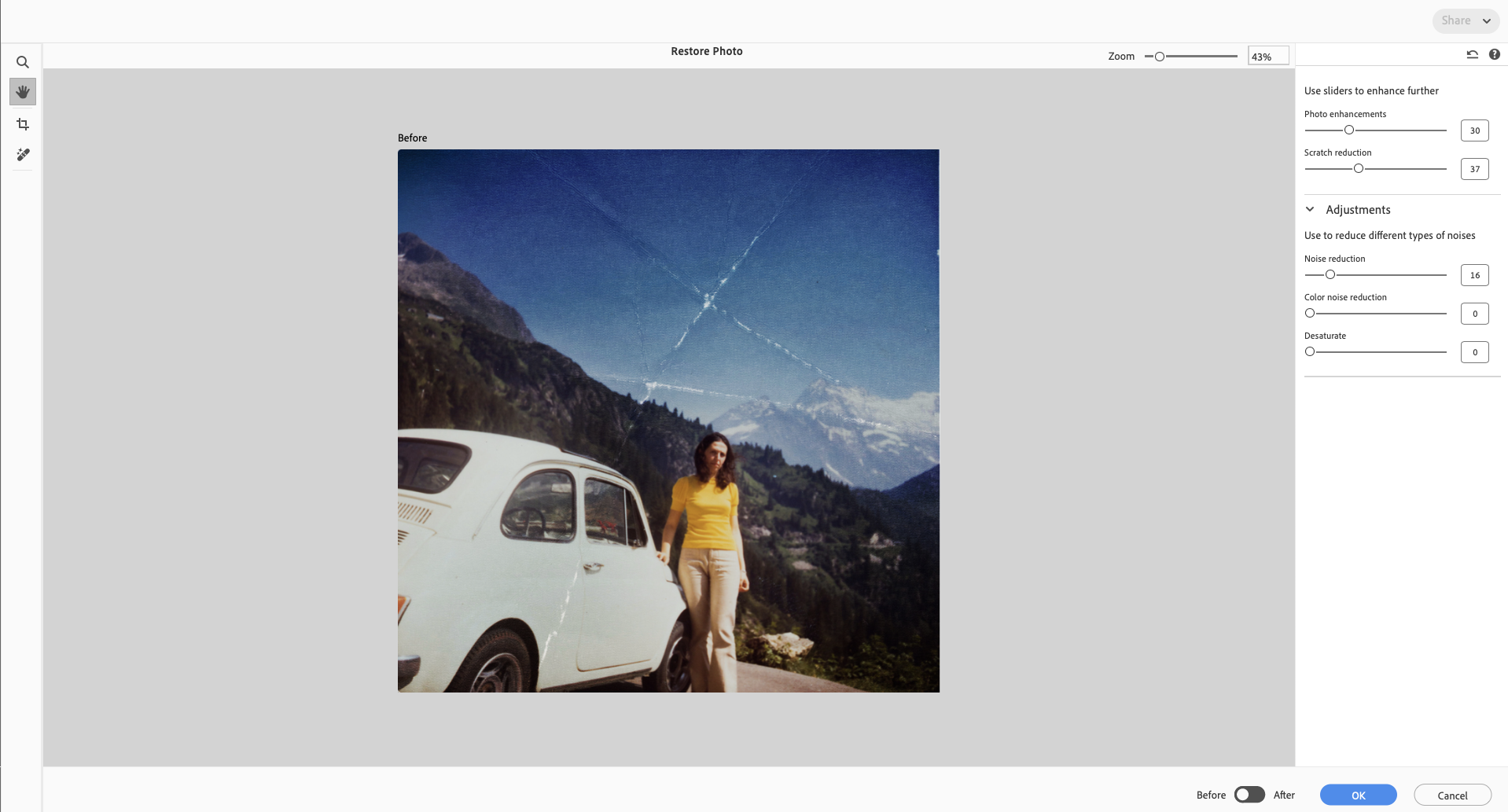
Per restaurare una foto danneggiata:
-
-
Seleziona Ripristina foto... dal menu Migliora
-
La funzione di restauro basata sull'AI applica automaticamente le regolazioni per ripristinare la foto.
-
Usa gli strumenti nella barra degli strumenti a sinistra per Zoom, Ritaglio, spostamento con lo strumento Mano e rimozione di piccole macchie con lo strumento Rimuovi.
-
Usa i cursori nel pannello di destra per migliorare e ridurre il rumore.
Il cursore Migliora volto diventa disponibile quando viene rilevato un volto. -
Fai clic su OK per continuare la modifica in modalità Rapida o Avanzata.
Se hai restaurato una foto in bianco e nero, usa l'azione rapida 'Colora foto B/N' basata sull'AI per aggiungere colori dopo il restauro.Per saperne di più, fai clic qui.
Prova nell'app
Eliminare rapidamente gli oggetti indesiderati dalle foto in Photoshop Elements
CONTATTACI


Se hai domande sull'utilizzo del Restauro fotografico con l'AI in Photoshop Elements, contattaci nella nostra community di Photoshop Elements.Saremo lieti di aiutarti.